您好,登錄后才能下訂單哦!
您好,登錄后才能下訂單哦!
這篇文章主要介紹“安裝和激活PhpStorm的步驟講解”,在日常操作中,相信很多人在安裝和激活PhpStorm的步驟講解問題上存在疑惑,小編查閱了各式資料,整理出簡單好用的操作方法,希望對大家解答”安裝和激活PhpStorm的步驟講解”的疑惑有所幫助!接下來,請跟著小編一起來學習吧!
一、官網下載安裝包
linux安裝包:http://www.jetbrains.com/phpstorm/download/#section=linux
windows安裝包:http://www.jetbrains.com/phpstorm/download/#section=windows
mac安裝包:http://www.jetbrains.com/phpstorm/download/#section=mac
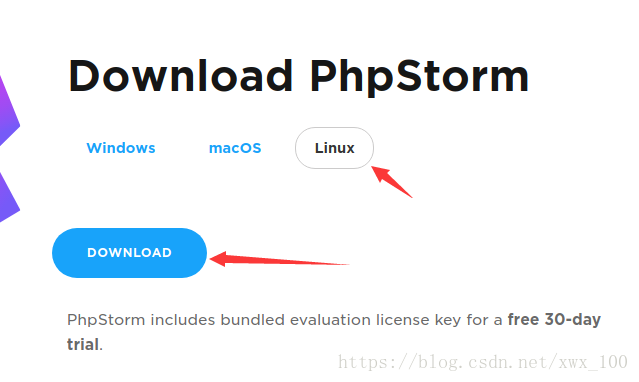
二、PhpStrom安裝
1.Linux安裝
1.解壓PhpStrom安裝包
# 解壓PhpStorm安裝包 sudo tar zxvf PhpStorm-2018.2.1.tar.gz
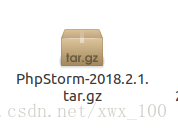 ---------------------------->>>>
---------------------------->>>>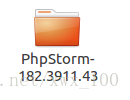
2. 閱讀PhpStorm軟件說明書
# 根據說明書,可以看出 sudo bash /安裝包目錄/bin/phpstorm.sh # 全局環境配置 # 把這句話添加到.bashrc文件的最后面 export PATH=$PATH:/home/PHP/PhpStorm-182.3911.43/bin/ sudo vim ~/etc/.bashrc # 查看是否添加進去 echo $PATH # 輸出 如下包含/home/PHP/PhpStorm-182.3911.43/bin/ 則正確 # /usr/local/sbin:/usr/local/bin:/usr/sbin:/usr/bin:/sbin:/bin:/usr/games:/usr/local/games:/snap/bin:/home/PHP/PhpStorm-182.3911.43/bin/
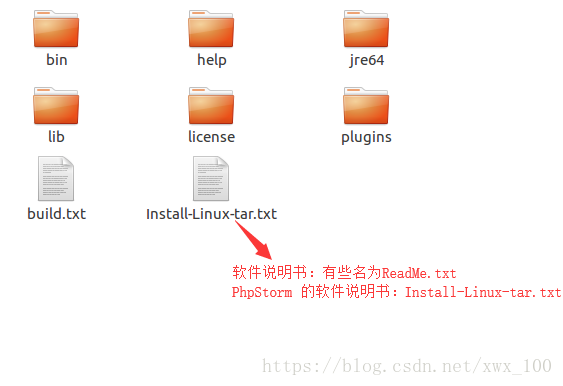
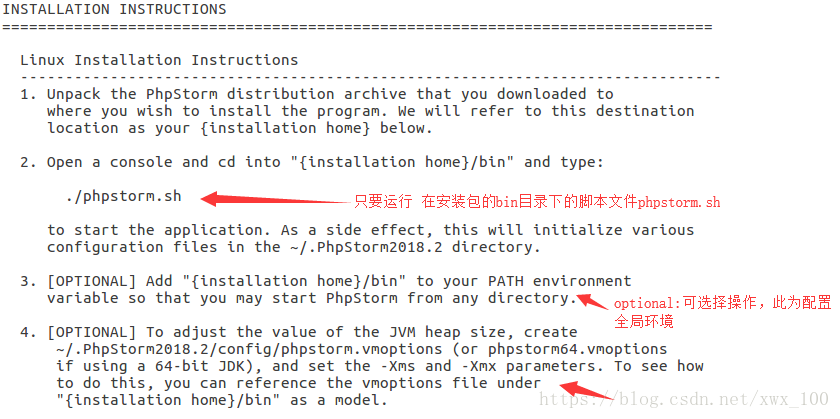
3. 問題
3.1 為什么要/etc/.bashrc全局配置環境?
打開終端,就能使用命令直接打開PhpStorm,而不用cd切換到bin目錄才能打開PhpStorm
3.2 為什么我要配置.bashrc文件而不是/etc/bashrc文件?
優先級高<--低:/etc/profile<--/etc/bashrc<--~/.profile<--~/.bashrc
簡單來說.bashrc局部的配置環境,而 /etc/bashrc全局配置環境,所以/etc/bashrc優先級高,優先被讀取,優先被替換
具體的講: https://blog.csdn.net/c406495762/article/details/62902871
2.windows安裝
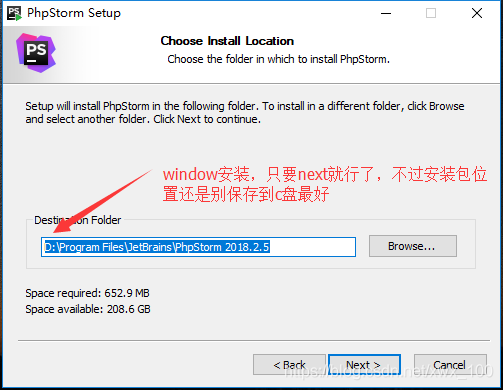
三、激活PhpStorm軟件
詳細方法可去: http://idea.lanyus.com/
我這里使用此種方法,一年有效期(強烈推薦,簡單唄,不過你若想折騰,可去上述網址,我也是從那學來的)
1.修改hosts文件
window的文件位置:c:\Windows\System32\drivers\etc\hosts,然后在打開方式選擇記事本

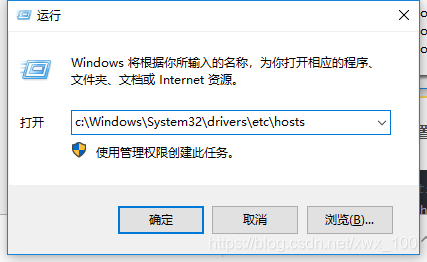
Ubuntu的文件位置:/etc/hosts
# 打開/etc/hosts文件 sudo vim /etc/hosts # 在hosts文件的最后一行添加 0.0.0.0 account.jetbrains.com
問題:為什么要修改hosts文件呢?
其目的是當訪問域名account.jetbrains.com --> 即訪問ip: 0.0.0.0

2.去上述網址獲得激活碼
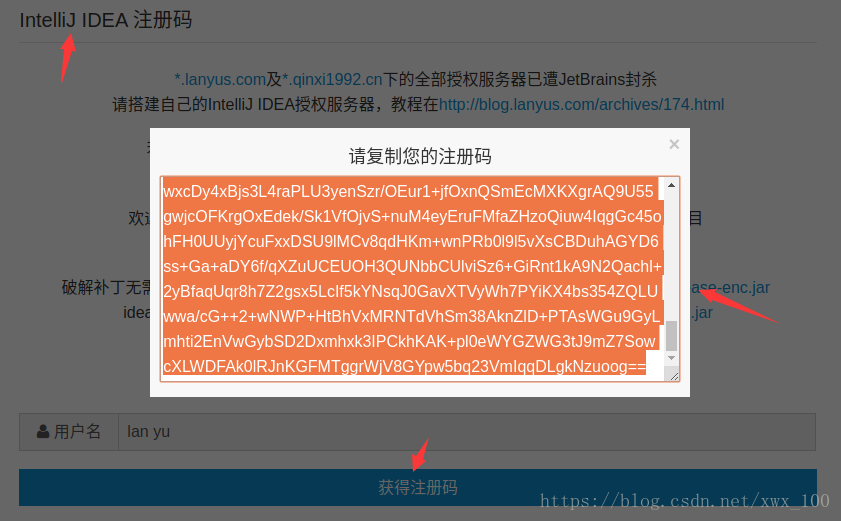 hu
hu
3.復制粘貼激活code到軟件激活窗口
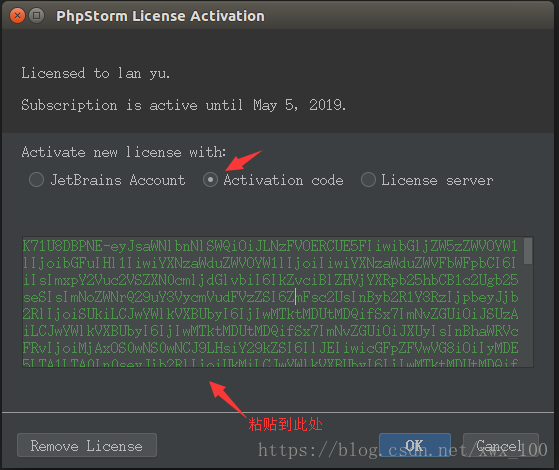
到此,關于“安裝和激活PhpStorm的步驟講解”的學習就結束了,希望能夠解決大家的疑惑。理論與實踐的搭配能更好的幫助大家學習,快去試試吧!若想繼續學習更多相關知識,請繼續關注億速云網站,小編會繼續努力為大家帶來更多實用的文章!
免責聲明:本站發布的內容(圖片、視頻和文字)以原創、轉載和分享為主,文章觀點不代表本網站立場,如果涉及侵權請聯系站長郵箱:is@yisu.com進行舉報,并提供相關證據,一經查實,將立刻刪除涉嫌侵權內容。